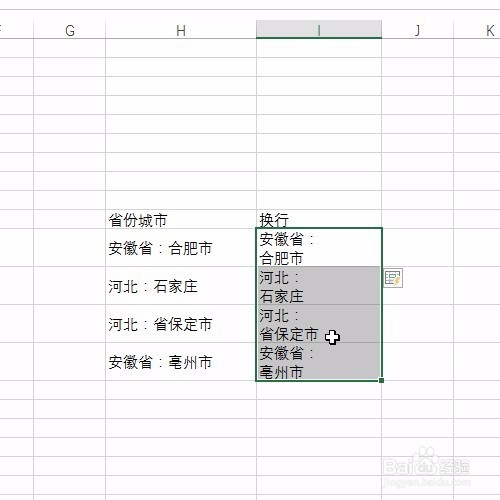1、合并的文本批量填充,在第一单元格位置首先输入合并的内容,如下图所示:

2、然后整体选中填充区域,并按快捷键Ctrl+e,即可看到填充结果,如下图所示:
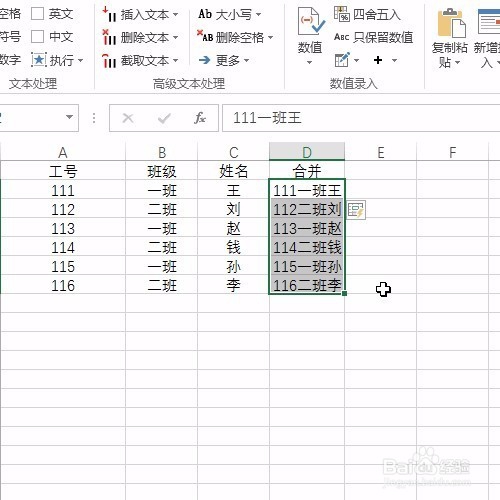
3、提取文本的批量填充,在第一个单元格分别输入提取的文本,如下图所示:
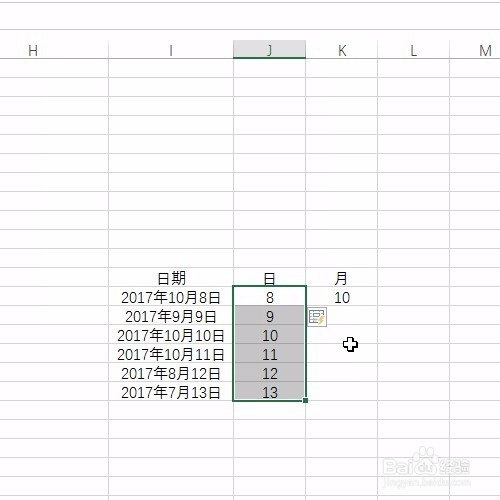
4、然后分别整体选中填充区域,并按快捷键Ctrl+e,即可看到填充结果,如下图所示:

5、替换的文本批量填充,在第一个单元格先批量提取保留的部分,如下图所示:
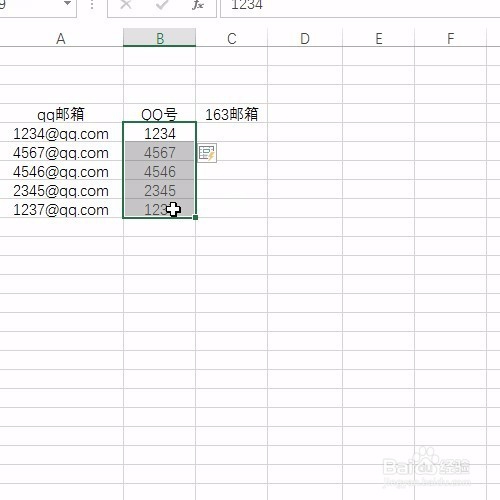
6、然后重新输入替换的部分整体选中填充区域,并按快捷键Ctrl+e,即可看到填充结果,如下图所示:
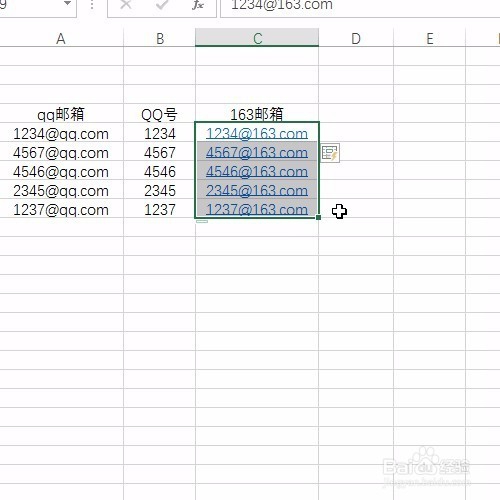
7、文本换行的批量填充,在第一个单元格用alt+enter,将文本换行,如下图所示:
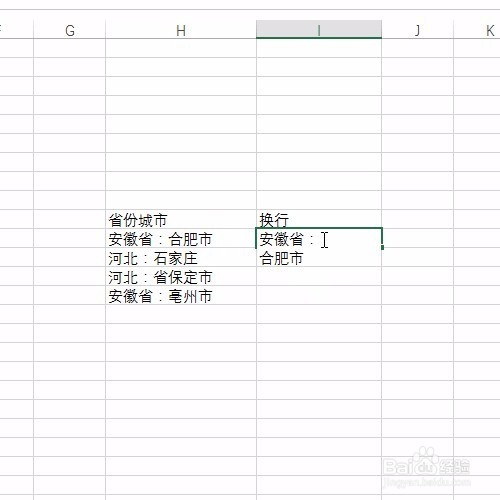
8、然后整体选中填充区域,并按快捷键Ctrl+e,即可看到填充结果,如下图所示: